您在 Spotify 应用程序中登录帐户时遇到问题吗?如果是这样,你的应用程序可能有问题 或者您的桌面或移动设备可能遇到技术问题。有几种方法可以解决这个问题,我们将向您展示具体方法。
您无法登录帐户的部分原因包括没有有效的互联网连接、应用的缓存文件已损坏或使用了不正确的帐户密码。我们将向您展示如何处理这些事情。
<跨度>1。检查您的互联网连接
当您无法登录 Spotify 帐户时,首先要检查您的互联网连接是否正常。 Spotify 需要有效的连接来验证您的登录详细信息,如果您的设备未连接到互联网,则不会发生这种情况。
您可以通过在设备上启动网络浏览器并打开类似 谷歌 的网站来检查连接状态。如果网站加载,则表明您的互联网连接工作正常。
如果您的网站无法加载,则表明您的互联网连接有问题。您可以尝试修复你的连接 或向您的提供商寻求帮助。
2。检查 Spotify 是否已关闭
与所有其他在线服务一样,Spotify 可能会不时出现故障。发生这种情况时,您无法访问平台各项服务 ,包括登录您的帐户。
该公司实际上有一个名为 Spotify 状态 的 Twitter 帐户,可以让用户知道应用程序是否遇到任何问题。您可以访问该帐户并检查平台是否确实已关闭。
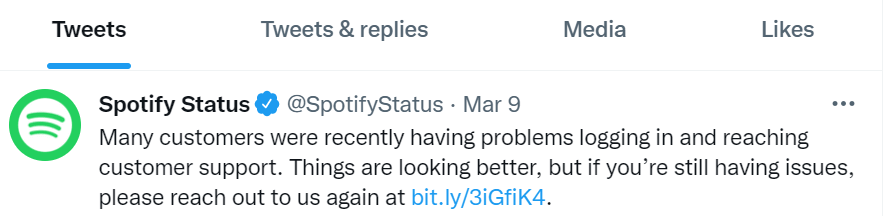
如果是这种情况,您必须等到公司解决问题并恢复所有服务。
3。重新启动桌面或移动设备
您的桌面或手机的小问题可能会导致您安装的应用程序出现故障。您的 Spotify 登录问题可能是由于您的设备故障行为造成的。
在这种情况下,您可以重新启动设备并查看是否可以解决问题。您只需关闭然后重新打开设备即可解决大多数小问题。
重新启动 Windows 电脑
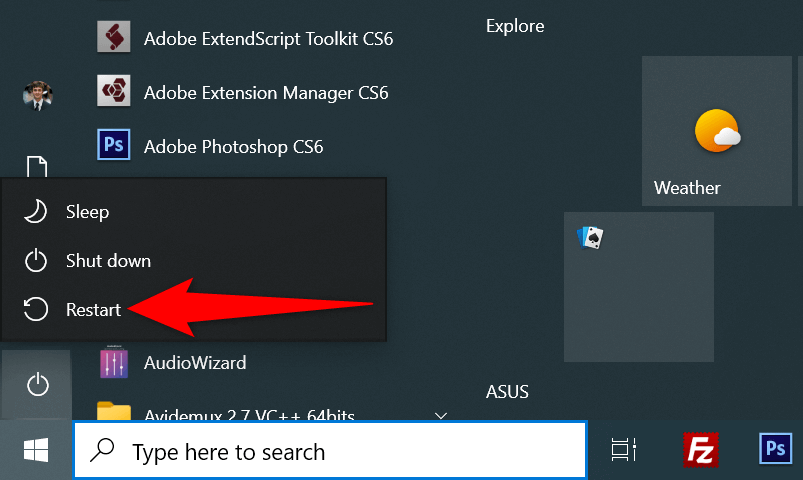
重新启动 iPhone
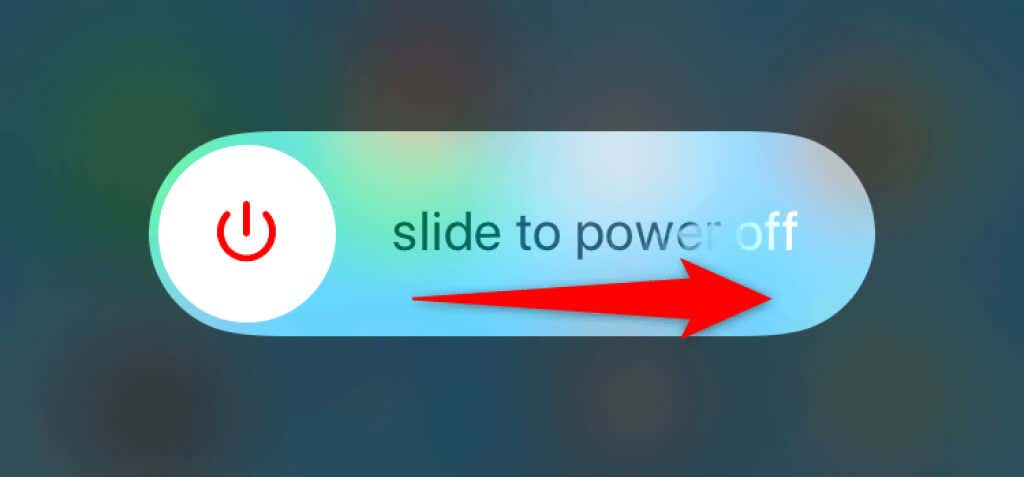
重启 Android 手机
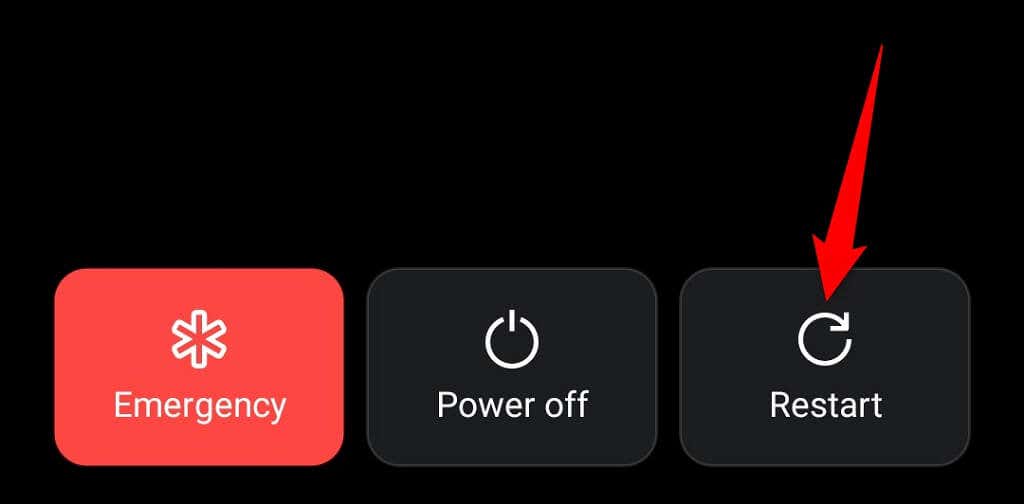
当您的设备重新启动时,请尝试登录 Spotify应用。
4。重置您的 Spotify 密码
您无法登录 Spotify 帐户的原因之一是您的密码不正确。您的密码可能有拼写错误,或者您可能使用旧密码登录您的帐户。
在这种情况下,您可以重置密码,然后使用新密码登录您的帐户。以下是在网络上执行此操作的方法:
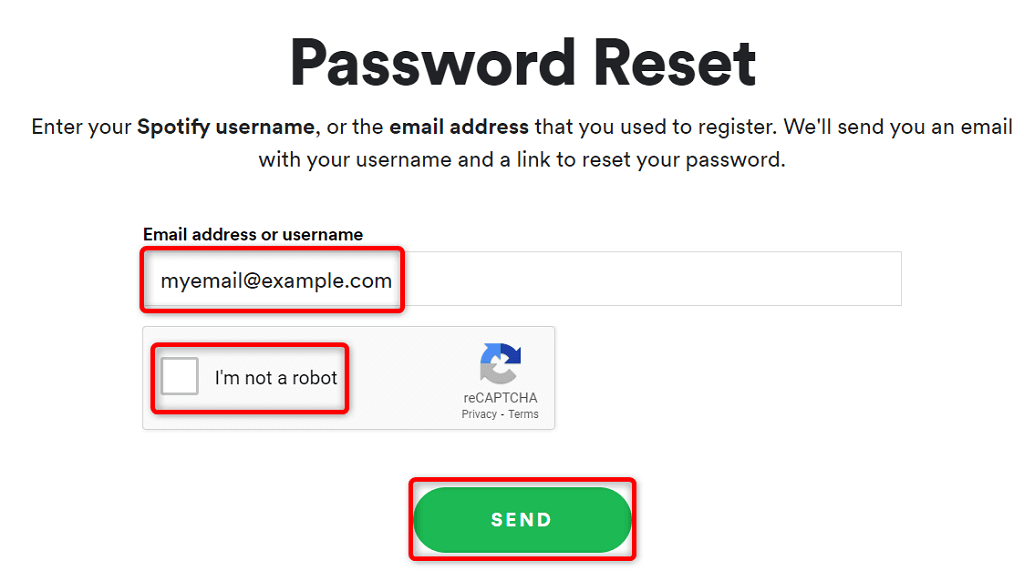
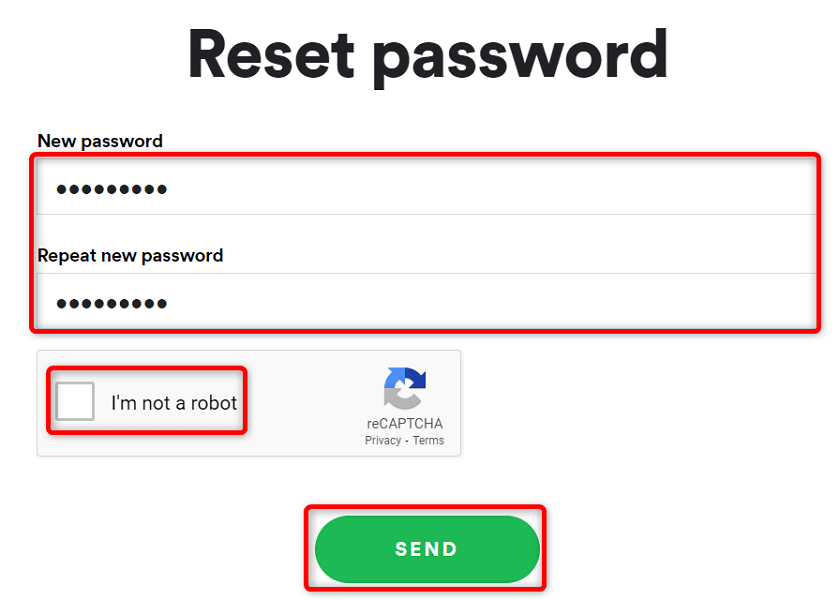
5。清除您的 Spotify 应用程序缓存
Spotify 使用缓存文件来改善您使用该应用程序时的体验。这些文件可能已损坏,导致您出现登录问题。幸运的是,您可以在 删除 Spotify 缓存 之前解决该问题。.
这样做不会删除与您的帐户关联的任何数据。您在 Spotify 中的播放列表和其他项目保持不变。请注意,您只能清除 Android 手机上的 Spotify 缓存。您必须在 Windows PC 或 Apple iPhone 上卸载并重新安装该应用程序才能删除应用程序缓存。
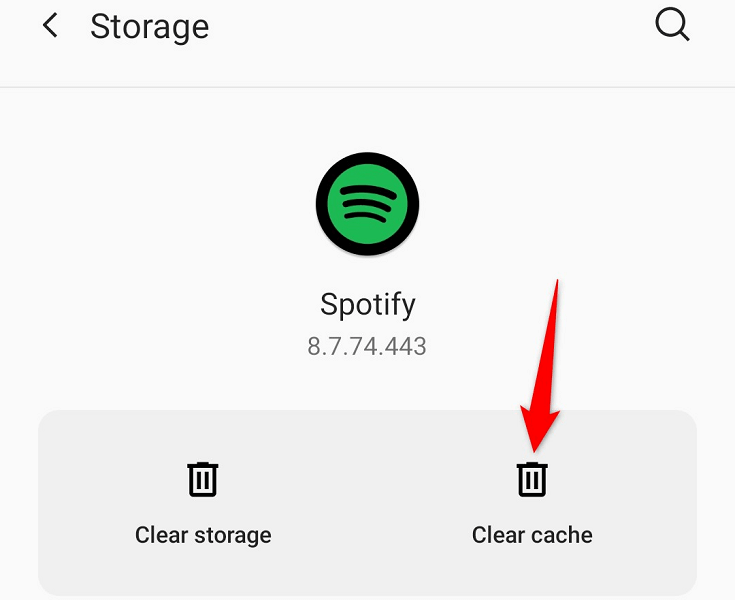
6。更新您设备上的 Spotify 应用
过时的Spotify 应用程序版本可能会导致许多问题 ,包括登录问题。您可以通过将设备上的应用更新到最新版本来解决大部分问题。
您可以通过 在您的 Android 手机上更新 Spotify 或 iPhone 访问相应的应用商店。在 Windows 上,您可以手动下载并安装最新的应用程序版本来更新您的应用程序。查看下面的 Spotify 卸载和重新安装方法,了解具体操作方法。
在 iPhone 上更新 Spotify
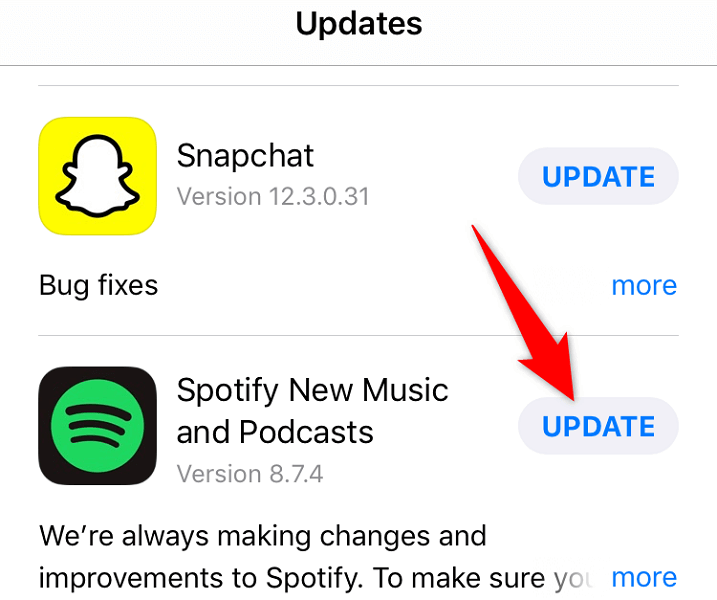
在 Android 上更新 Spotify
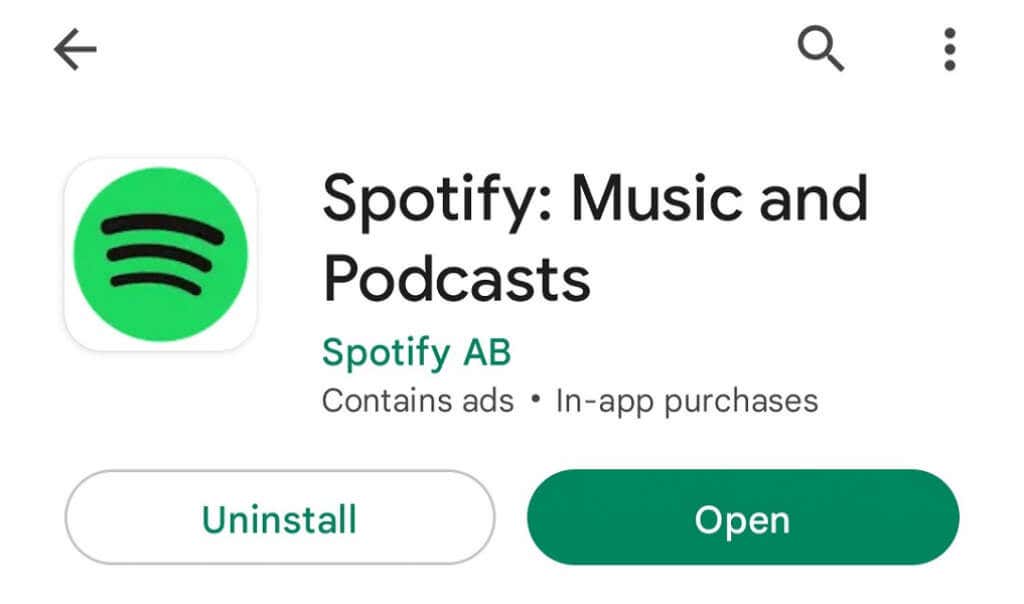
7。断开第三方应用程序与您的 Spotify 帐户的连接
Spotify 允许您与第三方应用程序共享您的帐户访问权限 和服务。当您遇到登录问题时,值得将这些应用程序与您的帐户取消链接。您可以通过登录 Spotify 网站来撤销您的帐户对这些服务的访问权限。
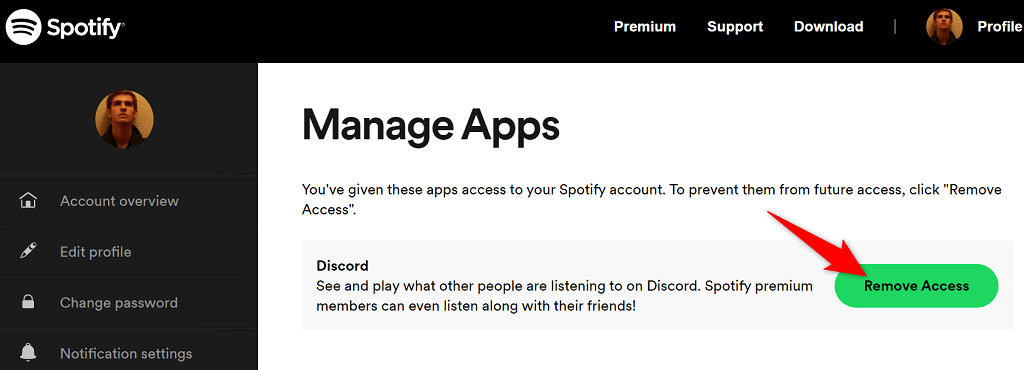
8。在您的设备上卸载并重新安装 Spotify
如果您仍然遇到登录问题,Spotify 的应用程序文件可能有问题 。您无法自行修复这些文件,因此您必须依靠卸载并重新安装的方法来解决您的问题。
您可以从设备中删除当前安装的 Spotify,然后在设备上重新安装该应用的新版本。这将解决您桌面或移动设备上所有与应用文件相关的问题。
在 Windows PC 上重新安装 Spotify

在 iPhone 上重新安装 Spotify
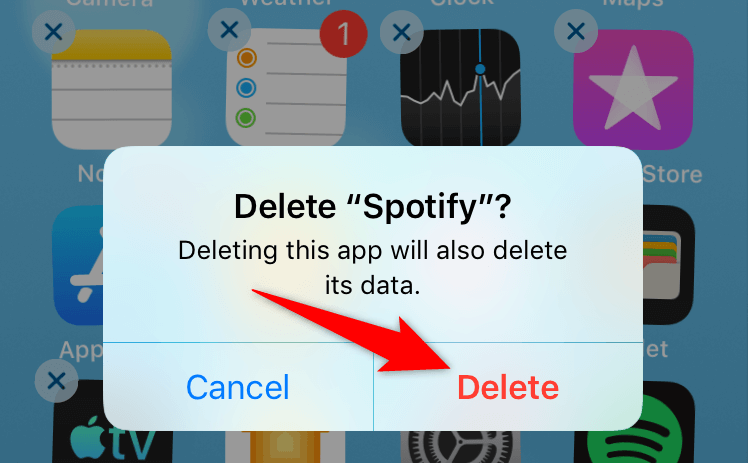
在 Android 上重新安装 Spotify
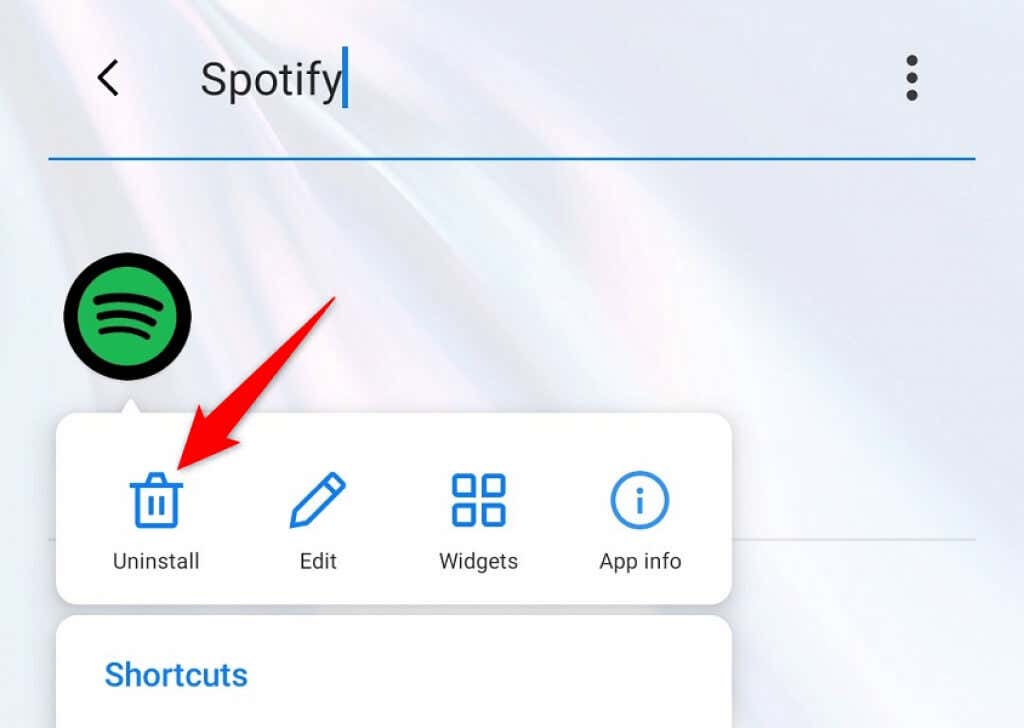
轻松解决桌面和移动设备上的 Spotify 登录问题
如果您无法登录 Spotify 帐户,则无法访问帐户设置、播放列表、喜爱的音乐和其他项目。只要您保持退出状态,您基本上就是这个流媒体服务的外星人。
幸运的是,您不必在这种情况下呆太久。您可以使用上述一种或多种方法来解决解决你的 Spotify 登录问题。完成后,您可以使用桌面或手机上的应用程序恢复音乐流媒体会话。.
.